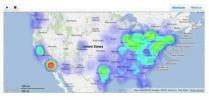Kui olete kunagi vaadanud mõne teise inimese või brändi Instagrami kontoprofiili, olete ilmselt märganud sellel mitmeid väikeseid ringe. Need on tavaliselt värvilised ja näivad sageli otstarbekohaselt kujundatud. Kuid need ei ole ainult selleks, et olla esteetiliselt meeldivad.
Sisu
- Mis on Instagrami esiletõstmise kaas?
- Kuidas teha Instagrami esiletõstmise katet
- Kuidas lisada Instagrami esiletõstmise katet
Kui puudutate neid, avavad need tavaliselt nn Instagrami esiletõstmise. Highlight on põhimõtteliselt lihtsalt Instagrami lugu mis on valitud antud kasutaja profiilil püsivalt esile tõstmiseks. Lood kestavad tavaliselt vaid 24 tundi, kuid kui otsustate need esile tõsta, võivad need teie profiilil igavesti elada.
Soovitatavad videod
Mõõdukas
30 minutit
Instagrami mobiilirakendus
Instagrami lugu, millele soovite lisada esiletõstmise kaane
Pilt, mida soovite oma esiletõstmise kaanel kasutada
Aga tagasi nende ringide juurde. Neid nimetatakse esiletõstetud kaanteks. Ja nad on omamoodi oluline sisenemispunkt, eks? Eriti kui olete bränd, soovite, et need kaaned kajastaksid teie ettevõtte või isikuna ja meelitaksid inimesi neid esiletoodud lugusid vaatama.
Kui see on teie eesmärk, saame anda teile mõned näpunäited, kuidas oma Instagrami esiletõstmise kaanemängu täiustada, et saaksite selleni jõuda. Selles juhendis käsitleme seda, mis on esiletõstetud kaane, kuidas seda teha ja kuidas lisada esiletõstetud kaane oma Instagrami esiletõstmisele.

Mis on Instagrami esiletõstmise kaas?
Lihtsamalt öeldes on Instagrami esiletõstmise kate üks neist Instagrami konto profiili väikestest ringiikoonidest, mis sellele puudutamisel avab sellega seotud Instagrami esiletõstmise. Pilt, mida näete kaanel, on tavaliselt (kuid mitte alati) esimene pilt esiletõstmise slaidiseansil.
Esiletõstetud kaanel on tavaliselt vaikimisi see, mis see esimene pilt on. (Kaaneks teise pildi valimiseks on ka teisi viise, kuid sellest lähemalt hiljem.) Kuid mõlemal juhul saate soovite veenduda, et pilt näeb välja sama esteetiliselt meeldiv ja teie brändi või loo jutustamise jaoks sama asjakohane kui võimalik. Järgmises kahes osas käsitleme seda, kuidas saate seda teha.
Kuidas teha Instagrami esiletõstmise katet
Järgmistes sammudes käsitleme põhitõdesid selle kohta, mida on vaja teie Instagrami esiletõstmise kaane kujundamiseks. Selle asemel, et vaikimisi valida oma loo esimene pilt, saate luua oma esiletõstetud kaanepildi ja seejärel kasutada see on teie loo esimene pilt, nii et see ilmub esiletõstmises esimesena ja seda kasutatakse seejärel esiletõstuna kaas. Või saate luua oma esiletõstetud kaanepildi ja seejärel lisada selle kaanena, kui rakendus seda palub. Nii ei pea kaanepilt olema teie esiletõstmise osa.
Samm 1:Kasutage sellist teenust nagu Canva, et kujundada oma esiletõstetud kaaned. Kui soovite luua oma esiletõstetud kaaned (kuid mitte tingimata täiesti nullist), peaksite kaaluma graafilise disaini platvorm nagu Canva. Canval on tuhandeid tasuta esiletõstmise kaanemalle mille hulgast valida, mida saate seejärel kohandada ja oma eesmärkidel kasutada.
Ja kui olete Canva veebipõhises pildiredaktoris oma kaante redigeerimise lõpetanud, saate need lihtsalt alla laadida ja oma lugudesse sisestada või kui teil palutakse muutke oma kaant uue esiletõstmise või olemasoleva esiletõstmise redigeerimise ajal, võite puudutada fotoikooni, et lisada kaaneks mõni Canva kujundatud pilt.

2. samm:Esiletõstekatete tegemisel kehtivad disainireeglid. Nii et järgige neid. Kui te ei kavatse kasutada oma esiletõstetud kaante loomiseks valmismalli, peate selle tegema kindlasti järgige esmalt mõnda disainireeglit, et teie isetegemise kaaned näeksid endiselt välja poleeritud ja professionaalne.
Sotsiaalmeedia haldustarkvara arendaja Bufferi sõnul, peaks teie esiletõstetud kaanepiltidel olema järgmine:
- Disainielemendid peaksid olema tsentreeritud nii, et need kõik ilusti sobiksid, kui Instagram kärbib teie pilti oma esiletõstetud kaaneringi.
- Pildi suuruse mõõtmed peaksid olema: 1080 x 1920
- Kuvasuhe peaks olema: 9:16

Seotud
- 10 suurt viisi, kuidas Threads on Twitterist täiesti erinev
- Kuidas seadistada oma Facebooki voogu näitama uusimaid postitusi
- Meta kinnitas mind juba valimiste mõjutamiseks – miks ma pean siis linnukese eest maksma?
3. samm:Ärge unustage kasutada pealkirja oma esiletõstetud kaante all. Esiletõstmise loomisel antakse teile võimalus kirjutada esiletõstmise kaanele väike pealkiri. Jätkake ja kirjutage üks, kui teil on oma esiletõstmiseks asjalik või meeldejääv pealkiri/pealkiri.
Siin saate lisada ka emotikone. Lõbutsege sellega. Pealkiri on veel üks viis oma esiletõstmistele tähelepanu juhtida. Lisaks võib see anda teie vaatajatele veel ühe vihje selle esiletõstmise kohta.
Kuidas lisada Instagrami esiletõstmise katet
Instagram Highlighti kaane lisamiseks on mitu võimalust. Saate lisada soovitud kaanepildi oma algsesse Instagram Storysse esimese pildina ja teie esiletõstmine võib vaikimisi kasutada seda kaanepildina.
Saate valida kaanepildiks oma loost mõne muu pildi. Esiletõstmise loomise ajal saate oma telefonist valida täiesti erineva pildi. Saate isegi redigeerida olemasoleva Highlighti kaant ja valida esiletõstetud loost mõne muu kaanepildi või valida oma telefonist mõne muu pildi – palju võimalusi. Selle juhendi jaoks keskendume kahele peamisele meetodile: üks on mõeldud esiletõstmise loomise ajaks ja teine olemasoleva esiletõstmise kaane muutmiseks.
Samm 1:Esiletõstmise loomisel tehke järgmist.
Valige oma Profiil pildi ikoon. Seejärel valige Plussmärk ikoon > Loo esiletõst. Valige pildid, mida soovite oma esiletõstmisse lisada. Valige Edasi.
peal Pealkiri ekraan, soovi korral sisestage oma pealkiri vilkuva kursoriga alale. Seejärel valige Redigeeri kaant kui soovite vaikimisi kaanepilti mõne muu vastu muuta.
Seejärel valige kaaneks mõni muu pilt oma Highlightist või valige telefonist mõni muu pilt, valides Pilt ikooni ekraani allosas. Kui valisite viimase, valige järgmisel ekraanil soovitud pilt ja seejärel valige Nool ikooni paremas ülanurgas. Seejärel valige Valmis. Seejärel valige Valmis uuesti.

2. samm:Olemasoleva Highlighti kaane muutmine:
Avage Instagrami mobiilirakendus. Valige oma Profiili pilti ikooni ekraani paremas alanurgas. Vajutage pikalt nuppu Tõstke esile kaane ringi ikoon soovite redigeerida.
Valige ilmuvast menüüst Redigeeri esiletõst. Valige Redigeeri kaant.
Seejärel saate valida esiletõstmise kaaneks mõne muu pildi või valida pildi Pilt ikooni ekraani allosas, et valida telefonist mõni muu pilt. Kui valisite oma esiletõstmisest mõne muu foto, siis valige Valmis. Ja seejärel valige Valmis uuesti.
Teisest küljest, kui valisite Pilt ikooni, valige järgmisel ekraanil soovitud foto ja seejärel valige Nool ikoon > valige Valmis. Valige Valmis uuesti.

Toimetajate soovitused
- Kuidas saada kinnitust Instagrami lõimedes
- Instagrami teemad: mida peate teadma ja kuidas registreeruda
- Kuidas oma Instagrami kontot desaktiveerida (või kustutada)
- TikToki tegevjuht kohtub neljapäeval kongressiga. Siin on, kuidas vaadata
- Kuidas tasuta taustakontrolli läbi viia
Uuendage oma elustiiliDigitaalsed suundumused aitavad lugejatel hoida silma peal kiirel tehnikamaailmal kõigi viimaste uudiste, lõbusate tooteülevaadete, sisukate juhtkirjade ja ainulaadsete lühiülevaadetega.